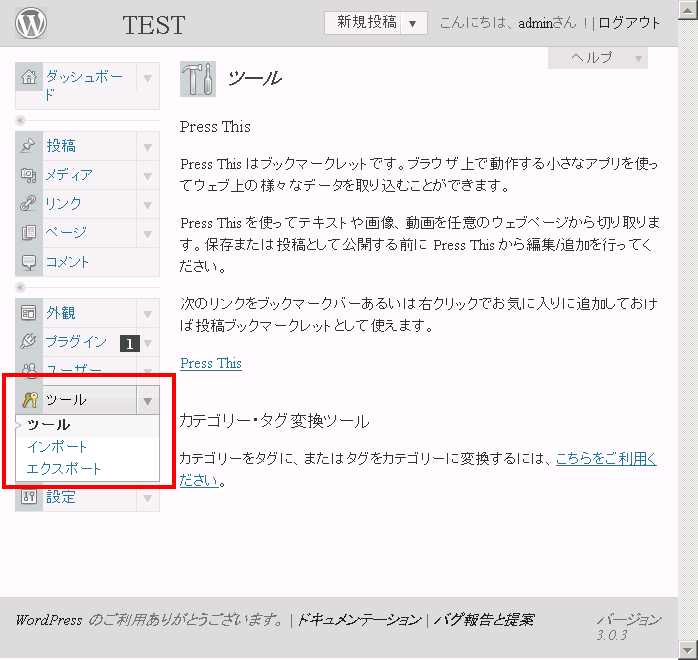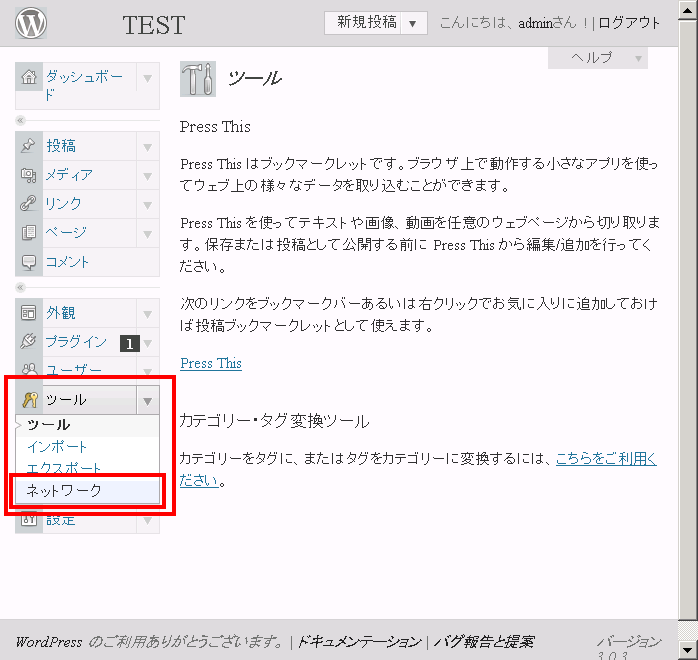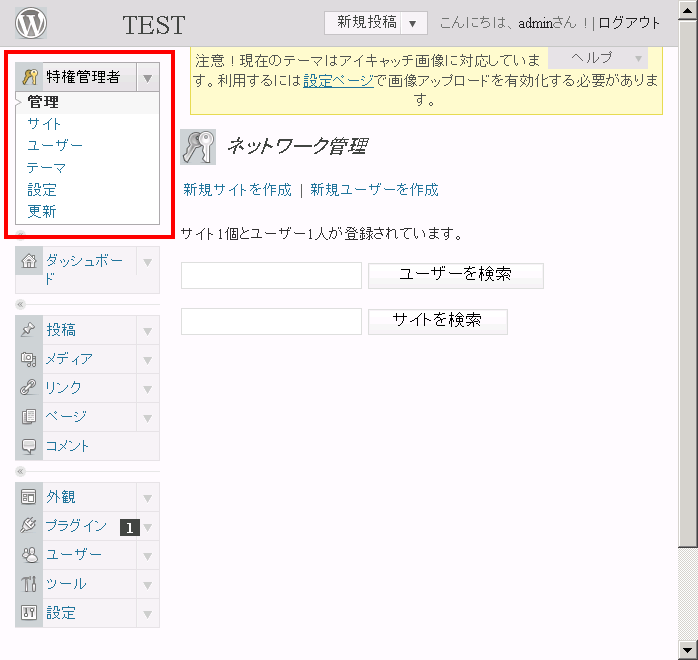・2010/12/13
 WordPress 3をサーバにインストールする方法。
WordPress 3をサーバにインストールする方法。
(WordPress 3.0 で複数ブログ(マルチサイト化)の設定方法も。)
Tags: [Windows開発]
●WordPressをダウンロードする
http://ja.wordpress.org/
から
wordpress-3.0.3-ja.tar.gz
をダウンロードする。
http://ja.wordpress.org/wordpress-3.0.3-ja.zip
●WordPressをサーバにコピーする
サーバのホームページのディレクトリ
/var/www/htdocs/
に移動して
wordpress-3.0.3-ja.tar.gz
の中身を
wordpressのディレクトリごとコピーする。
/var/www/htdocs/wordpress/
/var/www/htdocs/wordpress/wp-admin/
/var/www/htdocs/wordpress/wp-content/
/var/www/htdocs/wordpress/wp-config-sample.php
の様になる。
この場合の URLは
http://www.hogehoge.com/
とすると
http://www.hogehoge.com/wordpress/
でワードプレスにアクセスできる。
他のサイトのインストール手順では wp-config-sample.phpを wp-config.phpにリネームして編集すると書いてありますが、ここで説明する方法では必要ありません。
●WordPressの DBの設定
この状態で
http://www.hogehoge.com/wordpress/wp-admin/install.php
にアクセスすると
「ファイルが見つかりません。インストールを開始するには wp-config.php ファイルが必要です。」
と怒られる。
「設定ファイルを作成する」を押す。
データベース名
データベースのユーザー名
データベースのパスワード
データベースのホスト名
テーブル接頭辞 (1つのデータベースに複数の WordPress を構築する場合)
を設定します。
「次に進みましょう !」を押す。
データベース名 wpdata
データベースのユーザー名 wpuser
データベースのパスワード wppass
として
「作成する」を押す。
「wp-config.php ファイルへの書き込みができません。」
と怒られるかもしれない。
/var/www/htdocs/wordpress/
に
wp-config.php
のファイルを
「wp-config.php を手動で作成して、次のテキストをそこに貼り付けてください。」
の内容で作成する。
その後。
「インストール実行」を押す。
「データベースを選択できません」
と怒られると思います。なのでデータベースを作成します。
●WordPress用のデータベースを作成
サーバのコンソールにログインして MySQLで WordPress用のデータベースを作成します。
# mysql -u root
Welcome to the MySQL monitor. Commands end with ; or \g.
Your MySQL connection id is ***
Server version: 5.0.**-log Source distribution
Type 'help;' or '\h' for help. Type '\c' to clear the buffer.
mysql> DROP DATABASE wpdata;
ERROR 1008 (HY000): Can't drop database 'wpdata'; database doesn't exist
mysql> CREATE DATABASE wpdata;
Query OK, 1 row affected (0.00 sec)
mysql> GRANT ALL PRIVILEGES ON wpdata.* TO "wpuser"@"localhost" IDENTIFIED BY "wppass";
Query OK, 0 rows affected (0.00 sec)
mysql> FLUSH PRIVILEGES;
Query OK, 0 rows affected (0.00 sec)
mysql> EXIT
Bye
もう一度
http://www.hogehoge.com/wordpress/wp-admin/install.php
にアクセスすると
「インストール済み」
となるので、
「ログイン」を押す。
「ようこそ」
「5分でできる WordPress の有名なインストールプロセスへようこそ ! ReadMe はお暇なときにでもお読みください。下記にいくつか情報を入力して、世界で最も拡張的で強力なパーソナルパブリッシングプラットフォームを使用するための準備を始めましょう。」
と出るので、
「必要情報」
を入力して
「WordPress をインストール」を押す。
「成功しました !」
と出たらインストール成功です。
●uploadsディレクトリの作成
/var/www/htdocs/wordpress/wp-content/
に
uploads
ディレクトリを作成して パーミッションを 777にする。
/var/www/htdocs/wordpress/wp-content/uploads/
●「ログイン」を押して管理画面にログインします。
・WordPress 3.0 のインストール方法

試しにこの状態で MySQLにアクセスして WordPress用のデータベースを確認します。
# mysql -u wpuser -p
Enter password: <- wppassを入力する。
Welcome to the MySQL monitor. Commands end with ; or \g.
Your MySQL connection id is xxxx
Server version: 5.0.xx-log Source distribution
Type 'help;' or '\h' for help. Type '\c' to clear the buffer.
mysql> use wpdata;
Database changed
mysql> show tables;
+-----------------------+
| Tables_in_wpdata |
+-----------------------+
| wp_commentmeta |
| wp_comments |
| wp_links |
| wp_options |
| wp_postmeta |
| wp_posts |
| wp_term_relationships |
| wp_term_taxonomy |
| wp_terms |
| wp_usermeta |
| wp_users |
+-----------------------+
11 rows in set (0.00 sec)
●WordPressの 複数ブログ(マルチサイト化)の設定方法
複数のブログ(ユーザー)を一つの WordPressで動かす設定方法。
/var/www/htdocs/wordpress/wp-config-sample.php
のファイルの中の
/* 編集が必要なのはここまでです ! WordPress でブログをお楽しみください。 */
の行の上に
define('WP_ALLOW_MULTISITE', true);
を追加する。
●管理画面を一度ログアウトして、再び管理者(admin)で管理画面にログインしなおす。
http://www.hogehoge.com/wordpress/wp-login.php?
左側のメニューの中の「ツール」に「ネットワーク」の設定項目が出てくるので選択する。
・WordPress 3.0 で複数ブログ(マルチサイト化)の設定方法

「ネットワークインストールのプロセスへようこそ !」
と出てくるので、
「ネットワークの詳細」
を設定して
「インストール」を押す。
「ネットワークを有効化中」
と出てくる。
1)
/var/www/htdocs/wordpress/wp-content
の中に
blogs.dir
ディレクトリを作成してください。
このディレクトリは、追加するサイトでのメディアアップロードの保存に使われるため、ウェブサーバーの書き込みを許可しておく必要があります。
2)
/var/www/htdocs/wordpress/
にある
wp-config.php
ファイルの、
/* 編集が必要なのはここまでです ! WordPress でブログをお楽しみください。 */
という行より上に以下のコードを追加してください。
define( 'MULTISITE', true );
define( 'SUBDOMAIN_INSTALL', false );
$base = '/wordpress/';
define( 'DOMAIN_CURRENT_SITE', 'www.hogehoge.com' );
define( 'PATH_CURRENT_SITE', '/wordpress/' );
define( 'SITE_ID_CURRENT_SITE', 1 );
define( 'BLOG_ID_CURRENT_SITE', 1 );
3)
/var/www/htdocs/wordpress/
の
.htaccess
ファイルに次を追加し、ほかの WordPress のルールを置き換えてください。
以上のステップを完了すると、ネットワークの有効化と設定が行われます。ログインし直す必要があります。
「ログイン」を押す。
●管理者(admin)で管理画面にログインしなおす。
http://www.hogehoge.com/wordpress/wp-login.php?
左側のメニューの中に「特権管理者」の設定項目が出てくる。
以上で完了です。
・WordPress 3.0 で複数ブログ(マルチサイト化)の設定方法

●WordPress 3.0で日本語対応の設定(日本語対応パッチ)
そのままでは日本語文字の処理が変になるのでプラグインを有効にする。
「プラグイン」→「WP Multibyte Patch」
を有効にする。
WP Multibyte Patch
は本家版、日本語版 WordPress のマルチバイト文字の取り扱いに関する
不具合の累積的修正と強化を行うプラグインです。
Tags: [Windows開発]
[HOME]
|
[BACK]
リンクフリー(連絡不要、ただしトップページ以外は Web構成の変更で移動する場合があります)
Copyright (c)
2010 FREE WING,Y.Sakamoto
Powered by 猫屋敷工房 & HTML Generator
http://www.neko.ne.jp/~freewing/software/wordpress/